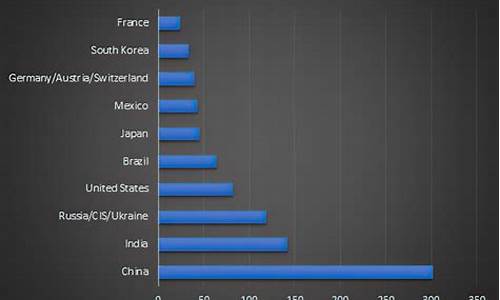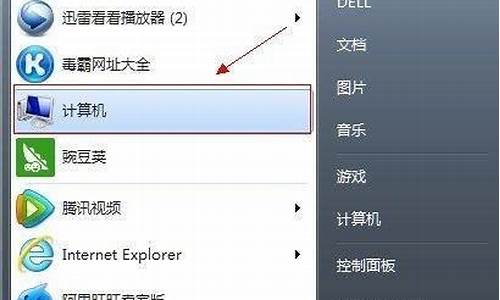华为笔记本重装系统蓝屏-华为电脑系统更新以后蓝屏
1.华为notebook13win10系统,先蓝屏,开机后no boot device,没boot选项?
2.华为笔记本蓝屏怎么解决方法
华为notebook13win10系统,先蓝屏,开机后no boot device,没boot选项?

no boot device——大意就是没有启动盘。这种情况存在中毒的可能性。首先关机,拆机,把硬盘(连接线)插拔几次试试。不行的话可以用U盘启动盘试试能不能进入PE系统,如果可以看看有没有硬盘,如果有做个备份重做系统。也可以把硬盘拆下来,挂到别的电脑进行检查。
华为笔记本蓝屏怎么解决方法
蓝屏错误是由于系统设置故障、软件故障、硬件故障、驱动程序故障、网络故障等各种类型的故障导致计算机无法继续维持正常运行。当遇到此类错误时,Windows出于避免用户数据丢失及损坏计算机的考虑,将自动停止运行并显示“蓝屏”错误信息。
一、若设备正常开机进入系统:
1.界面1有蓝屏报错代码,请参考Windows常用蓝屏代码说明查询蓝屏报错代码,按照代码对应方案操作。
2.界面2、3、4无蓝屏报错代码或Windows常用蓝屏代码说明中未包含报错代码,请按以下方案操作:
a.卸载出现蓝屏现象前安装的软件、插件、第三方系统检测软件及杀毒软件。部分软件在运行过程中会不兼容或影响计算机显卡的稳定性,导致概率性出现蓝屏现象。请点击“Windows图标>设置>应用>应用和功能,选在需要卸载的软件或插件。
b.禁用非必要的开机自启动软件。非必要捆绑软件或插件在计算机开机时自启动,大量占用系统内存,导致蓝屏。使用快捷键Win+R输入msconfig并点击确定,在服务选项卡,勾选隐藏所有Microsoft服务后点击全部禁用>确定。
c.检查更新。请在任务栏上的搜索框中,输入Windows更新,进入后选择Windows更新,在更新状态栏下,备份数据后选择检查更新,若检测有版本,请点击立即安装。
c.若问题频现,请按照F10恢复出厂设置方法及常见问题指引操作,将计算机还原到出厂状态。
d.抓取蓝屏日志并收集蓝屏故障截图。F10操作无效,请参考蓝屏日志抓取方法:s://club.huawei/thread-20792121-1-1.html联系华为工程师获取帮助。
二、若设备无法正常进入系统:
1.请断电重启计算机。断开电源及外接设备,长按电源键10S后,重新按下电源键尝试开机。
2.尝试进入安全模式,卸载第三方冲突软件。请强制关闭计算机(长按电源键10S),重新按下电源键后立即长按或点按F8键,在弹出的选择一个选项界面点击疑难解答,再依次点击高级选项>查看更多恢复选项>启动设置>重启>按数字键4或功能键F4选择启用安全模式,计算机进入安全模式。
3.在安全模式下,删除第三方杀毒软件的文件夹后重启。路径:C:\ProgramFiles(x86)或者D:\ProgramFiles(x86)里面,进入该路径找到对应的文件,删除即可。(常见的360安全卫士路径:C:\ProgramFiles(x86)\360;腾讯管家路径:C:\ProgramFiles(x86)\Tencent\QQPCMgr)。
4.无法进入安全模式或卸载无效,请按照F10恢复出厂设置方法及常见问题指引操作,将计算机还原到出厂状态。
5.如以上方法仍无法解决问题,因无法进入系统备份数据,请您携带购机到附近的华为客户服务中心检测,新购设备建议优先联系经销商处理。
声明:本站所有文章资源内容,如无特殊说明或标注,均为采集网络资源。如若本站内容侵犯了原著者的合法权益,可联系本站删除。